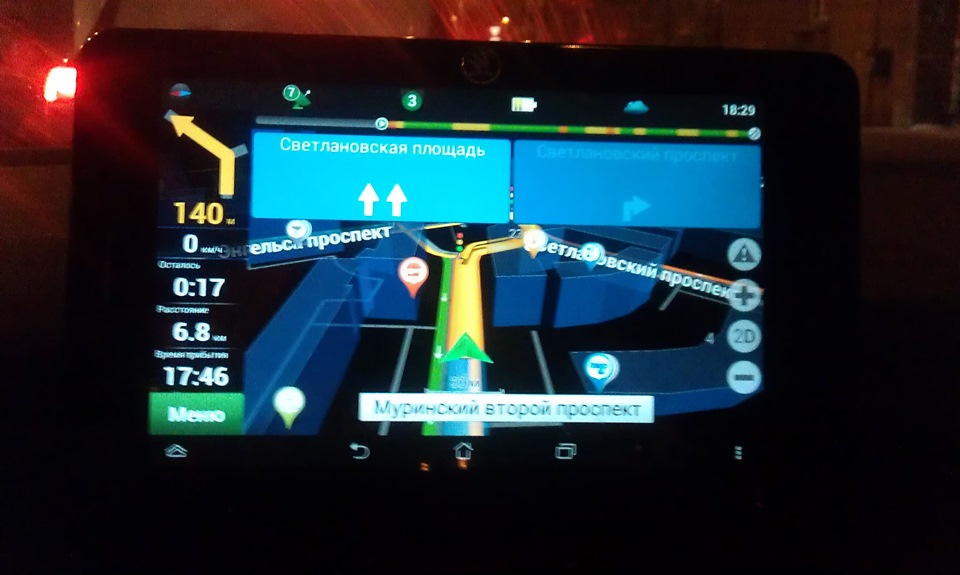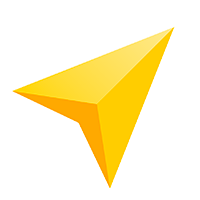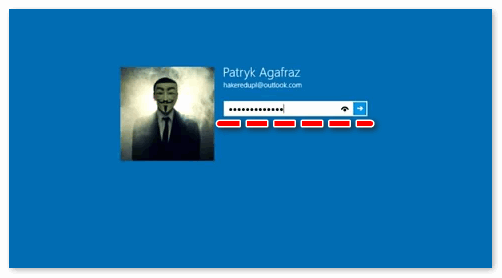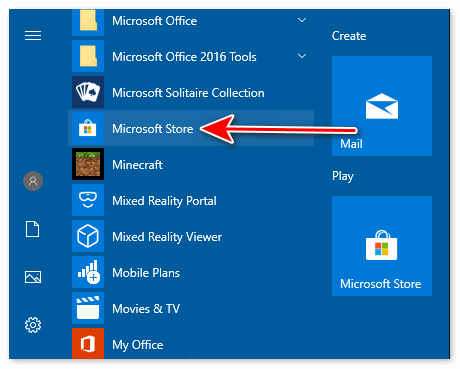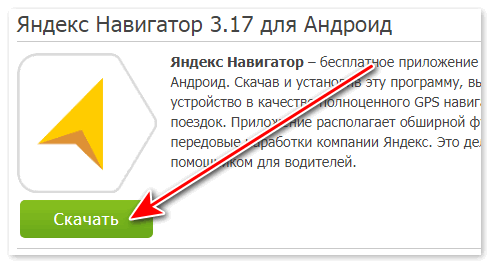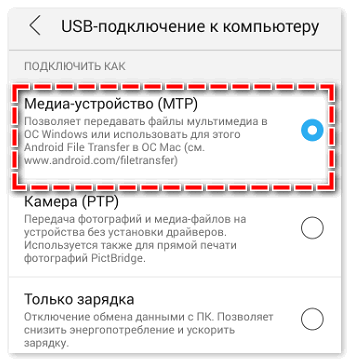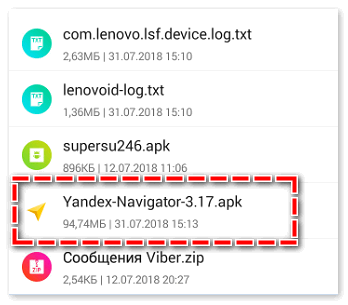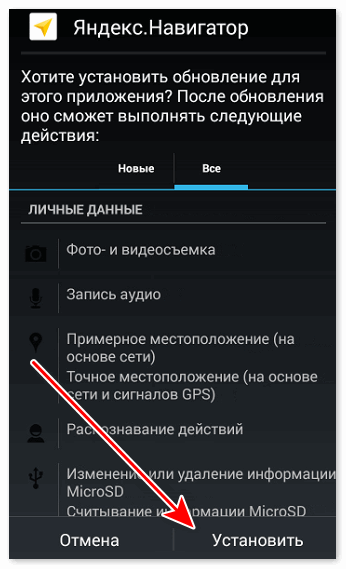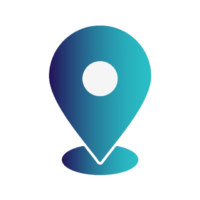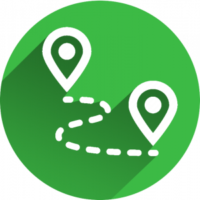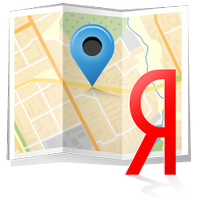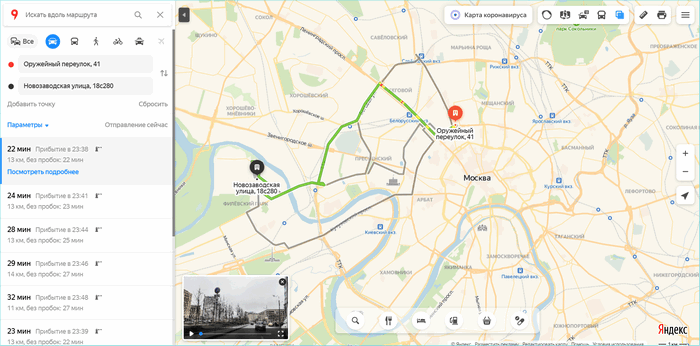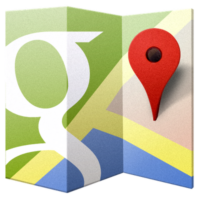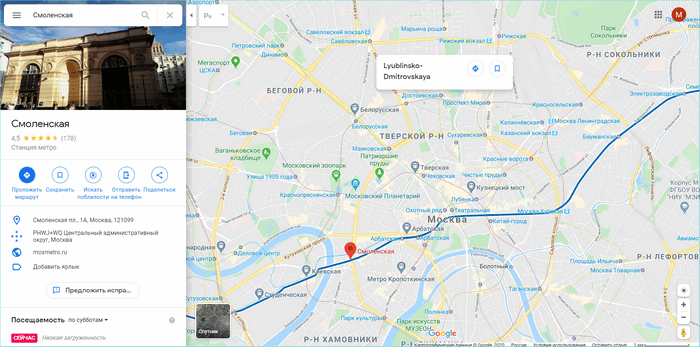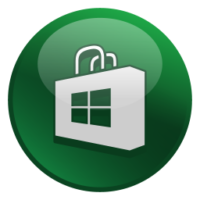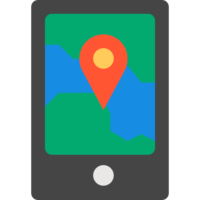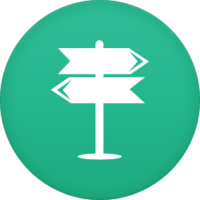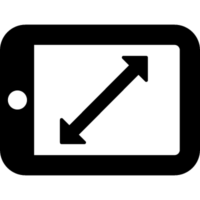Поскольку в настоящее время очень много программ для навигации, хотелось выбрать из этого множества одну-две, ну может-быть три, что называется на каждый день.
Требования были такие:
— наличие пробок и актуальной дорожной информации;
— новые или обновляемые через интернет карты с номерами домов, деталлизация дворов;
— способность работать без интернета и использовать минимальный трафик при его наличии;
— наглядный, приятный интерфейс.
Основное назначение:
— отображение загруженности дороги, наличия ДТП, закрытий и т.п.
— изредка, поиск и прокладка маршрута до нужного места.
На чём тестировалось:
— на моей прошлой машине с ГУ Pioneer AVIC-910 (Win CE);
— на нынешней машине с планшетом ASUS ME175 (Android 3 — Android 4.4.2).
Теперь по порядку.
На ГУ автомобиля AVIC-910 были установлены несколько навигационных программ: предустановленная IGO8, доустановлены Navitel 7, СитиГид 5, iGO Primo, а также Гармин, Прогород и ЯндексКарты не помню каких версий. далее последние три рассматривать не будем, поскольку работали они на моём устройстве плохо. Как впрочем о Навител, который не хотел вести по маршруту из-за наличия гироскопа в устройстве. Это решается, но заморачиваться не стал. Итак, оставшиеся программы СитиГид и iGO Primo показали себя в деле не плохо. При этом, у СитиГид оказалась отличная актуальная дорожная обстановка (пробки, посты, ДТП и пр.), ведёт программа по маршруту довольно сносно. У iGO Primo тоже есть пробки, но из актуальность никуда не годится. Зато есть прекрасное ведение по маршруту, в том числе и с указанием движения по полосам и рекомендациями в какую полосу встать. Очень красивый интерфейс с возможностью выбрать вместо курсора модель автомобиля. Есть много дополнений. Считается одной из самых лучших программ с картами навигации по Европе. AVIC-910 работает на Win CE 5. СитиГид на Win CE работает отлично, без тормозов. АйГоу Примо похуже, но терпимо. Поиск спутников на устройстве с Win CE осуществлялся очень быстро, наверное, благодаря внешней антенне.
Всё же Win CE это довольно старая система, поэтому, более интересно протестировать навигационные программы под Андроид.
Уже писал про свой планшет: как он установлен и как используется. Методом экспериментов именно с этим экземпляром вышло то, что самая надёжная по приёму GPS — это заводская прошивка и без root. Все заводские обновления не только испортили интерфейс, но и привели к бесконечно долгому поиску спутников. Многочисленные программы для настройки модуля GPS не помогли и пришлось вернуться на старую прошивку (в третий раз). На 4-м Андройде всё работало, но с приёмом GPS что-то время от времени происходило. Нестабильность выбесила. Поскольку опыт выбора программ уже был на Win CE, прежде всего поставил те же программы, но более новых версий.
Новый Навител 9, наконец-то, порадовал приятным интерфейсом. То, что раздражала раньше исчезло. Очень красивый ночной скин. Есть пробки, хорошее знание улиц, домов и адекватное ведение по маршруту. Косяки с ведением есть, такие как, при выезде на круговое движение порекомендовал повернуть налево, тогда как стрелка вылезла с поворотом направо. Ставлю программу на II место для своих нужд.
Здесь программа рекомендует повернуть налево.
Новый СитиГид 8 очень хорош: самые актуальные пробки для Питера и дорожная обстановка, приведёт к любому дому с проездом по дворам. Косяки тоже есть: подъезжаю к перекрёстку, говорит, что маршрут изменился и нужно повернуть направо, перестраиваюсь поворачиваю, объезжаю квартал и приезжаю на то же место, далее, рекомендует всё-таки повернуть налево. Даю I место.
Нужен хороший глазомер. Направо нужно повернуть именно через столько метров.
iGO Primo почти ничем не отличается от версии на Win CE, много прибамбасов, настроек, утилит и пр. Карты хорошие, пробки никуда не годятся. Почти полностью настраиваемый интерфейс. Оставляю программу про запас для навигации по далёким странам. Были-бы пробки …
Фото из интернета, я не сфотографировал. Мне очень нравится интерфейс.
Вне своего рейтинга выступает Яндекс Навигатор, поскольку, не проходит по офф-лайн навигации. У меня безлимитный интернет только на смартфоне, а на планшете я считаю трафик. По городу может водить, за городом стоячая пробка у него часто красится в зелёный. Так как проект хорошо развивается, возможно составит конкуренцию другим. Может и без интернета научится работать.
Встроенная гуглкартовская навигация тоже вполне годится, даже можно скачать офф-лайн карты, просматривать нужные места, используя виртуальную навигацию, но интерфейс не самый удобный.
В дополнение к записи о зеркалировании экрана телефона на экран головы.
Хотя пробки на Навителе настроены и исправно работают, решил перед поездкой на море подстраховаться Яндекс-навигатором. Яндекс упорно не хочет разрабатывать дистрибьютив своего навигатора для WinCE, поэтому, остаётся только зеркалить его на экран магнитолы с телефона. Итого, имеем: мобилу с интернетом, обученную дружить с экраном головы и их сопряжение по Bluetooth, установленный на мобиле Яндекс-навигатор — бесплатное приложение для Android. Работает с Яндекс-картами, которые подгружает из интернета. Кто едет по Яндексу далеко — чтобы не остаться «в чистом поле» в зонах, не покрытых сетью оператора GSM — надо при хорошем WI-Fiе предусмотрительно скачать карты на весь маршрут, прямо из меню программы, там есть такая возможность. Разумеется, без интернета в таких глухих местах «пробки» и события (ДТП, например) отображаться не будут, но карта и маршрутизация будут всегда. То есть — offline. В итоге:
Несмотря на то, что штатная мультимедийная система (ММС) Lada Vesta работает на устаревшей операционной системе (Windows CE), есть возможность запустить на ней альтернативные навигационные системы. Например, Навител или Яндекс-Навигатор. На последнем остановимся более подробно.
Мобильные Яндекс.Карты
Яндекс.Карты для Windows CE больше не поддерживаются — поэтому скачать их с официального сайта нельзя. Скачать программу могут пользователи сайта: Чтобы скачать файлы нужно авторизироваться на сайте или Чтобы скачать файлы нужно авторизироваться на сайте или Чтобы скачать файлы нужно авторизироваться на сайте
Скачать Яндекс.Карты и карты также можно с сайта 4pda (только для пользователей сайта): программа и карты .
- Скопировать cab файл на карту памяти и вставить ее в ММС.
- Выйти на рабочий стол.
- Открыть карту памяти и запустить cab файл, выполнится установка программы.
Запускать Яндекс.Карты можно через рабочий стол или утилиту Applauncher (что более удобно).
Напомним, в марте ПАО «АВТОВАЗ» и ООО «Яндекс» заключили Меморандум о намерениях и начали совместно заниматься разработкой мультимедийных систем нового поколения. Возможно, скоро мы увидим в продаже новую ММС для Lada Vesta с сервисами Яндекс.
Ключевые слова: магнитола лада веста
Плюсы:
- В браузере можно назначить любую точку на карте как цель (в BlueStacks – только определенные объекты).
- В браузере больше функций (например, выбор транспорта).
- Программа запустится на любом устройстве и будет работать, даже если девайс слабый.
- Яндекс.Навигатор подходит для любой версии, от Windows 7 до Windows 10.
- Если нужна навигация, она будет отлично работать через эмулятор.
Минусы:
- Эмулятор долго запускается.
- Отсутствие качественного офлайна.
- Браузерная версия требует стабильного интернета и фактически повторяет функционал Яндекс.Карт.
- GPS-сигнал не такой точный, как с телефона.
Важно. Эмулятор может существенно снижать быстродействие компьютера.
Как поставить яндекс навигатор на windows ce
Сегодня речь пойдет о навигаторах Prestigio Geovision серий 5000, которые работают на операционной системе Windows 6 CE, в которых как правило установлен лицензионный Navitel, однако эта статья подойдет и владельцам других навигаторов с операционной системой Windows CE.
В этой статье не будем вдаваться в пошаговые подробности настройки данного гаджета, просто приоткроем завесу некоторых «тайн» для непосвященных.
Бывает, что надо поставить новую карту региона, а карты бывают различные, с различными расширениями файла и различные расширения подходят для различных версий программы, но не всегда подходят друг к другу. Извиняюсь за каламбур, короче карта с расширением .nm7 не подойдет на старую версию программы. Универсальные версии попроще. Ну вот и одна из «тайн» — есть универсальные версии программы Навител.
Hyundai Solaris 2011, 107 л. с. — тюнинг
Машины в продаже
Hyundai Solaris, 2015
Hyundai Solaris, 2014
Hyundai Solaris, 2011
Hyundai Solaris, 2011
Комментарии 49
А как на навигатор с Windows CE 5.0 впендюрить яндекс навигатор? У меня отдельный автонавигатор Treelogic 6003 BCF-AV
Нашел выход как яндекс навигатор запилить в навигатор на Windows CE 5.0?
Добрый вечер! Тоже решил заморочится, яндекс карты установил но по какой то причине спутники не ловит! Может местоположение определяется когда устанавливается модем?
Конечно модем нужен
Модем не нужен чтоб спутники ловить, он нужен чтоб пробки показывать, а спутники не ловит накосячили с настройками или прошивками
файл не найден. где взять дистрибутив?
Карты работают? Мне достался динозавр в мире магнитол, яндекс карты установлены, но модем ещё не воткнул. Если карты загружаются из интернета и все норм работает, то буду модем цеплять.
Принцип работы
Набор функций навигатора для платформы на Виндовс фон стандартные. При составлении маршрута пользователю доступны следующие возможности:
- Построение маршрутов тремя разными способами, начиная от самого быстрого.
- Просмотр данных о скорости, времени и километраже (расстояние до выбранной цели).
- Голосовой поиск и ввод информации. Команда «Слушай, Яндекс» работает без перебоев. При помощи голоса пользователь может, не отвлекаясь от дороги построить нужный ему маршрут.
- Помощь при парковке. Голосовое уведомление расскажет водителю, где можно парковаться, где остановка запрещена, а где за стоянку придется платить.
- Приложение уведомляет пользователя о приближении к камерам и постам ДПС, расскажет о муляжах и спрятанных радарах.
Яндекс.Навигатор
Владельцам магнитол от производителя Teyes стоит попробовать версию Яндекс.Навигатора 4.80, которая идет на данных головных устройствах с завода. Считается наиболее стабильной для них.
Версия 3.95
На конец 2022 года я пользуюсь данной версией от всё того же автора Владимир_77.
Она несколько тяжелее предыдущей 3.03, но здесь работает Алиса, синхронизация с аккаунтом Яндекс и в целом интерфейс посвежее.
Особенности мода: 1 Для ARM. 2 Удалены все голоса, кроме Оксаны, Димы и Алисы. 5 Сборка почищена от мусора. 4 Удалены рекламные ссылки, аналитика и прочее, все что попало под нож плагина. 5 Увеличены размеры кнопок ДА и НЕТ в диалогах. 6 Голос Алисы почищен от альтернативных вариантов голосовых подсказок. 7 По возможности в модах удален промо блок из меню. 8 Прочие небольшие правки графики, цвета текста и др. 9 Подпись изменена. Перед установкой возможно потребуется удалить установленную версию. Сохраняйте перед удалением папку Android/data/ru.yandex.yandexnavi, чтобы не перекачивать карты.
Но при установке есть некоторая особенность. Для работоспособности синхронизации сначала нужно установить версию фикс, выполнить в ней логин и убедиться, что закладки с яндекс аккаунта подтянулись:
Если всё нормально, то затем поверх уже устанавливаем облегченный мод:
Версия 3.03
Автор мода: юзер Владимир_77 на форуме 4PDA. Пост автора со всеми модами: перейти.
Описание: 1 Для ARM. 2 Удалены все языки, кроме русского. 3 Удалены все голоса, кроме Оксаны. 4 Удалены не кликабельные рекламные баннеры в меню Поиск при выборе типов объектов (АЗС, Рестораны и т.д.). 5 Удалены дубликаты графики. 6 Возможность переноса приложения на внешнюю SD карту. Дополнительно: 7 Начиная с в 2.43 кроме Оксаны оставил еще и голос Димы, начиная с версии 2.52 оставил все русские голоса. 8 Начиная с версии 2.61 немного снижено энергопотребление за счет запрета запуска некоторых служб. 9 Начиная с версии 2.76 удалены все рекламные ссылки (no_ads) и немного увеличены размеры кнопок ДА и НЕТ в диалогах для лучшей читабельности.
Стоит понимать, что данная версия была релизнута яндексом 26.04.2018, т.е. полтора года назад. Функционал в ней устаревший, как и дизайн. Но для меня единственное требования к новым функциям Я.Навигатора является присутствие указателей с направлением движения по полосам, и здесь они есть.
Как установить
Процесс установки Яндекс.Навигатор для Windows CE отличается (в т. ч. и Wince) от компьютеров с такой же системой. Со смартфонами и планшетами все просто:
- Открыть Microsoft Store.
- Нажать «Скачать».
- Дождаться загрузки и пользоваться приложением.
Установка никаких серьезных технических процессов не требует, приложение работает даже на старых устройствах. Кроме того, навигатор не займет много памяти и, в случае чего, его можно сразу удалить.
Яндекс.Навигатор для Windows 10 для планшета имеет ту же инструкцию по установке, как и для Windows Phone. С компьютером все обстоит гораздо сложнее. В том же Microsoft Store присутствует приложение Яндекс.Карты, в котором есть возможность построить маршрут. Но, если пользователю требуется именно навигатор, то ему необходимо выполнить следующий ряд действий:
- Скачать эмулятор на компьютер (программа налаживает работу приложений, которые не предназначены для ПК).
- Установить его, это не составит трудностей, так как в программе предусмотрена инструкция (на компьютере должно быть 10 гигабайт свободного места для успешной установки).
- Настроить предложения под себя, войти в Гугл-аккаунт, настроить язык и пр.
- Выбрать в поиске нужное приложение, оно так и называется — Yandex Navigator.
После установки приложение готово к использованию
В приложении так же работает голосовой поиск, надо только настроить микрофон на ПК, а именно — включить разрешение в «Конфиденциальности». Кроме того, на компьютере доступны режимы сохранения часто посещаемых точек и мгновенная перестройка маршрутов, в случае внезапной аварии или строительных работ. Любое событие, которое так или иначе может повлиять на ход движения, сразу высвечивается на экране.
Полезные советы
- Эмуляторы надо скачивать на проверенных сайтах, перед установкой лучше почитать отзывы и сравнить все представленные варианты.
- Приложение отнимает много энергии и оперативной памяти на телефоне, поэтому когда пользователь не нуждается в навигаторе, его лучше отключать.
- Помимо данных о камерах и ДПС, в Яндекс.Навигаторе доступны функции по созданию маршрутов с информацией о гостиницах, ночлегах, мотелях и АЗС. Вообще, практически все находящиеся рядом организации показаны на карте.
Как оказалось, установить на Windows приложение от Яндекса вполне возможно, причем сделать это можно на персональном компьютере минут за 15-20, а на телефоне вообще за 2-3. Приложение не тормозит, обновления выходят с определенной периодичностью и действительно делают функционал навигатора еще более расширенным и комфортным для пользователя.
Популярные навигационные программы
GPS навигаторов очень много. Любой можно скачать бесплатно
Яндекс
Наиболее популярен в России.
Его основные преимущества:
- приложение бесплатное;
- возможность скачать непосредственно из интерфейса Store;
- точное определение местоположения;
- быстрая связь со спутниками;
- мониторинг дорожной обстановки в онлайн режиме;
- автоматическая смена маршрута при отклонении от траектории;
- работа оффлайн после загрузки бесплатных карт, которые своевременно обновляются;
- большое количество бесплатных звуковых тем.
Из недостатков, на которые пользователи чаще всего жалуются:
- неважно, через сколько пробок и ям, но выводит на платные дороги;
- при следовании по маршруту неожиданно перестраивает путь, чтобы затем вернуть на старый, когда поворот уже пропущен.
Корректно работает на всех версиях. Чтобы скачать в сети, достаточно в строке поисковика набрать: «Навигатор скачать бесплатно на телефон Windows phone...».
Навител
Условно-бесплатная программа. Имеет ограниченное количество запусков. Чаще предустановленный для Windows CE, но за лицензию придётся доплатить дополнительно по истечению демо-версии.
Положительные моменты аналогичны Яндекс Навигатору.
Из отрицательных можно выделить:
- нерегулярное обновление карт;
- отсутствие голосового ввода адреса — нужно набирать первые буквы страны, города, улицы;
- программа платная — стоимость полной версии около 30 долларов.
Другие
Как было сказано выше, программ для навигации огромное количество. По функционалу и удобству они уступают Яндекс и Навител
Как обновить карты на Яндекс.Навигаторе
Получать обновления для навигации Яндекс.Карты можно двумя способами:
- самостоятельно;
- автоматически.
Загружать файлы можно с помощью мобильного интернета или через скоростную сеть WiFi. Не нужно искать новые файлы через компьютер, навигатор может скачать их автоматически, если активировать соответствующую настройку.
Способ 1: Автоматическое обновление
В Яндекс.Навигаторе встроена опция автоматического обновления. В настройках можно включить загрузку только в сети WiFi или отключить автоматический поиск файлов.
Как обновить карты Яндекс:
- Запустите навигацию на телефоне.
- Войдите в меню приложения, кликните по строке «Настройки».
- Найдите строку «Карта и интерфейс», тапните по ней. Перейдите в раздел «Обновление карт».
- Активируйте ползунок напротив строки «Автоматически». Для обновления только по WiFi включите соответствующую опцию.
Загрузка новых файлов начнется моментально. Навигатор обновит все файлы и удалит устаревшие данные. Если после обновления не работает голосовой поиск, перезапустите навигатор.
Важно. Отключить опцию автоматического обновления можно в любое время через настройки.
Способ 2: Ручное обновление
Закачивать новые данные можно вручную. Сделать это можно в любое удобное время. Единственное условие для загрузки – подключение к интернету.
Как скачать обновления вручную:
- Откройте меню приложения.
- Кликните по строке «Загрузка карт», в списке найдите нужный город и нажмите на иконку со стрелочкой.
- Состояние загрузки указывается справа от названия области или города.
Чтобы приостановить скачивание, нажмите на строчку с названием города еще раз. Офлайн-карты работают с голосовым сопровождением, показывают скоростной режим и время до прибытия.
Возможности и преимущества режима оффлайн-карт
Навигатор загружает информацию из сети и отображает ее на экране устройства. Если связь с интернетом нарушится, на дисплее исчезнут дороги, номера домов и названия улиц. Чтобы избежать внезапного исчезновения карты в поездке по трассе, ее нужно предварительно загрузить в память устройства.
Для хранения файла можно использовать внутреннюю память или флешку. Настроить место хранения можно самостоятельно с помощью настроек.
Как включить сохранение данных на SD карту:
- Откройте навигатор на смартфоне или планшете.
- Кликните по кнопке вызова меню.
- Войдите в «Настройки», пролистайте страницу вниз, кликните по опции «Сохраненные данные».
- Нажмите на строку «Папка для карт», выберите память телефона или установленную флешку.
Важно. Опция выбора места для хранения файлов доступна для Android. Если такого пункта нет в меню, обновите приложение до последней версии.
Платформа Windows Mobile развивается параллельно популярным операционным системам от Google и Apple. Windows CE от компании Microsoft традиционно стоят на навигаторах. Преимуществом является возможность привязки устройства к аккаунту и отслеживание всех его перемещений через персональный компьютер.
Разработано огромное количество приложений для смартфонов, позволяющих прокладывать маршрут. Скачать навигатор для Виндовс возможно из встроенного магазина Store или с любого торрент клиента.
Содержание
- Популярные навигационные программы
- Яндекс
- Навител
- Как скачать и установить навигатор
Популярные навигационные программы
GPS навигаторов очень много. Любой можно скачать бесплатно
Яндекс
Наиболее популярен в России.
Его основные преимущества:
- приложение бесплатное;
- возможность скачать непосредственно из интерфейса Store;
- точное определение местоположения;
- быстрая связь со спутниками;
- мониторинг дорожной обстановки в онлайн режиме;
- автоматическая смена маршрута при отклонении от траектории;
- работа оффлайн после загрузки бесплатных карт, которые своевременно обновляются;
- большое количество бесплатных звуковых тем.
Из недостатков, на которые пользователи чаще всего жалуются:
- неважно, через сколько пробок и ям, но выводит на платные дороги;
- при следовании по маршруту неожиданно перестраивает путь, чтобы затем вернуть на старый, когда поворот уже пропущен.
Корректно работает на всех версиях. Чтобы скачать в сети, достаточно в строке поисковика набрать: «Навигатор скачать бесплатно на телефон Windows phone...».
Навител
Условно-бесплатная программа. Имеет ограниченное количество запусков. Чаще предустановленный для Windows CE, но за лицензию придётся доплатить дополнительно по истечению демо-версии.
Положительные моменты аналогичны Яндекс Навигатору.
Из отрицательных можно выделить:
- нерегулярное обновление карт;
- отсутствие голосового ввода адреса — нужно набирать первые буквы страны, города, улицы;
- программа платная — стоимость полной версии около 30 долларов.
Другие
Как было сказано выше, программ для навигации огромное количество. По функционалу и удобству они уступают Яндекс и Навител
Как скачать и установить навигатор
Самый простой способ — стандартное приложение Магазин (Store), вариант подходит для всех видов телефонов с операционной системой 7, 8 и 10. Скачать навигатор для Windows CE можно в виде файла с разрешением .CAB.
Установка через Microsoft Store:
- Выполнить авторизацию в своей учётной записи Виндовс.
- Открыть приложение Магазин.
- Нажать значок «поиск» и ввести запрос: «навигатор для Виндовс 10…«. В результатах на первых позициях будут приложения Яндекс и Навител.
- Нажать кнопку «Установить» и согласиться с лицензионным соглашением.
- Дождаться загрузки и установки.
Установка CAB файла для СЕ:
- Скачать файлы, находящиеся в свободном доступе.
- Через дата-кабель загрузить на устройство в корневую директорию.
- Найти файл в проводнике и открыть.
- Согласиться с установкой.
Для всех типов гаджетов от Microsoft созданы программы синхронизации с персональным компьютером через кабель или блютус. В функционале предусмотрена установка программ на мобильное устройство. Процесс занимает несколько минут.
Скачать навигатор для Windows CE
Установка через персональный компьютер:
- Синхронизировать устройства.
- Скачать установочный файл.
- В синхронизаторе указать путь к установочному дистрибутиву.
- Дождаться установки.
При наличии простых навыков работы с современной компьютерной техникой и свободного времени можно значительно расширить возможности своей техники. Навигационные системы значительно упростили жизнь человека.
Скачать навигатор для Windows можно в официальном магазине приложений от Microsoft. Современные мобильные устройства и персональные компьютеры обладают широким функционалом, в том числе навигацией. Рассмотрим наиболее популярные и эффективные приложения для ориентирования по картам.
Содержание
- Особенности использования навигатора на компьютере
- Отличия Windows и Windows CE
- Возможности навигатора на Windows
- Лучшие навигаторы для компьютера
- Вариант 1: Яндекс.Карты
- Вариант 2: Google Maps
- Использование навигатора на Windows Phone
- Отличия онлайн-навигатора от установленного
- Рекомендуемые системные требования
- Преимущества и недостатки компьютерных навигаторов
Особенности использования навигатора на компьютере
Навигационные программы на компьютере, работающем под управлением операционной системы Windows 10, преимущественно используются для просмотра карт.
Также они окажутся полезными на ПК в следующих случаях:
- ознакомление с функционалом софта;
- изучение местности для организации похода или прогулки;
- тщательное планирование маршрута при дальней поездке.
В современные ноутбуки также встроен GPS-модуль, который позволяет пользоваться устройством в качестве мобильного навигатора. С его помощью возможно определить точку нахождения, построить маршрут или узнать высоту местности.
В городе такие приложения отображают ситуацию на дороге, пробки, различные объекты, в том числе дорожные знаки и ограничения. Поэтому ноутбук с установленным навигатором может выручить в сложной ситуации и помочь сориентироваться, если он с собой.
Windows CE – это полноценная версия операционной системы для мобильных устройств: телефонов, планшетов или карманных ПК. Версия CE может работать на устройствах с минимальным объемом оперативной памяти. На ее базе основано достаточно много различных ОС, в том числе Windows Mobile или Pocket PC.
Она является многозадачной системой, которая позволяет запускать сразу несколько процессов.
Windows различных версий для персональных компьютеров значительно отличается от Windows CE. У них похож только интерфейс. Но для запуска приложений, в том числе GPS навигатора, предназначенных для настольной версии ОС, потребуется дополнительная адаптация и модификация.
Возможности навигатора на Windows
Бесплатные навигаторы обеспечивают ориентацию на неизвестном маршруте или местности. Каждое приложение имеет ряд дополнительных возможностей и особенностей:
- Информация о ситуации на дороге, в том числе отображение пробок и их учет при построении маршрута.
- Различные достопримечательности и точки, такие как: кафе, заправки, гостиницы, пункты оказания первой помощи и другие. Большинство приложений позволяют отфильтровать точки, поэтому навигатор будет показывать только нужные.
- Встроена функция отслеживания и записи пройденных маршрутов.
- В построении маршрута рассчитывается время с учетом преодоления различных мостов и железнодорожных путей.
Навигаторы для Windows позволяют найти объект с помощью голосового поиска, что удобно во время движения за рулем. Некоторые из приложений помогают пользователям общаться между собой и самостоятельно добавлять различные точки или объекты на дороге.
Лучшие навигаторы для компьютера
На компьютере преимущественно используются онлайн-карты, которые открываются через любой браузер. Существует большое количество таких бесплатных сервисов. Разберем особенности наиболее популярных.
Вариант 1: Яндекс.Карты
Яндекс.Карты – онлайн интерактивная карта, которая подойдет для работы с ПК и мобильного устройства. Пользоваться ею просто, все функции доступны бесплатно.
Среди ее возможностей можно отметить следующее:
- Возможно найти любой объект и построить короткий и наиболее удобный маршрут к нему.
- Памятники культуры также несложно найти. При этом они представлены фотографиями и кратким описанием.
- Маршрут можно проложить для любого транспорта, в том числе общественного. Сервис автоматически рассчитывает время прибытия, учитывая ситуацию на дороге и даже светофоры.
- Карта представлена в нескольких режимах: панорамная, гибридная, 2D и спутниковая.
- Встроенный конструктор позволяет самостоятельно создавать города, в том числе улицы, парковки и другие объекты инфраструктуры.
Яндекс.Карты интегрируется с другими сервисами компании, например, погода на показываемой местности. Она важна, потому что может влиять на передвижение. Карта дорог подробная, вплоть до отображения указателей и знаков. Кроме того, доступны схемы метро, возможность печати бумажной версии в два клика, поиск близлежащих парковой и быстрое определение местоположения и отображение его на карте.
Вариант 2: Google Maps
Google Maps – это бесплатный картографический сервис от компании Гугл. Он регулярно синхронизируется с другим сервисом компании – Google Earth, используя базу данных, в том числе фотоснимков со спутника.
Преимущества интерактивной карты следующее:
- Несколько режимов отображения: спутник, карта и ландшафт.
- Возможность просмотра некоторых улиц по панорамным изображениям.
- Пользовательский режим работы с картами.
- Встроенный редактор Google Map Maker позволяет самостоятельно добавлять места, достопримечательности и другие данные.
- Удобный и быстрый поиск по картам.
- Построение очень подробных маршрутов проезда для любых видов транспорта.
- Управление картами с помощью горячих клавиш.
Существует мобильная версия карт от Гугл. Она удобна в использовании и обладает теми же функциями и инструментами, что и онлайн-сервис.
Google Maps – один из немногих ресурсов, где нет рекламы, поэтому пользоваться им комфортно.
Использование навигатора на Windows Phone
Установить навигацию можно через Microsoft Store на Windows CE. Для этого запустите магазин и найдите нужное приложение через поисковую строку.
Навигатор на телефон Windows Phone скачать бесплатно можно и другим способом: для начала загрузите установочный файл, затем выполните синхронизацию: персональный компьютер и портативное устройство. Укажите путь для установки и запустите файл.
Многие навигационные приложения доступны для использования на платформе Windows Phone. Главный интерфейс имеет все необходимые кнопки для использования основных функций. С их помощью возможно просматривать карты, строить маршруты, узнавать информацию о ситуации на дороге.
В магазине приложений Microsoft Store доступны следующие навигаторы:
- Яндекс.Карты;
- Google Maps;
- Navitel;
- HERE Maps;
- Navmii.
Все GPS-навигаторы позволяют построить наиболее оптимальный маршрут с учетом различных ситуаций на дороге и даже погодных условий.
Отличия онлайн-навигатора от установленного
Вопрос, какой навигатор лучше – онлайн или установленный, актуален. Офлайн навигация хороша тем, что для прокладки маршрута и просмотра карт не требуется подключение к интернету. Это удобно в длительных путешествиях, в том числе в другие города или даже страны. Использование трафика в таких ситуациях обычно происходит в роуминге, поэтому это может дорого стоить.
Онлайн-навигаторы предоставляют всегда актуальную информацию о ситуациях на дороге. Их преимущественно используют для передвижения по городу. С их помощью с легкостью можно найти парковки, кафе, рестораны. Пользователь всегда знает, где пробка или дорожные работы.
Рекомендуемые системные требования
При использовании онлайн-карт через браузер системные требования минимальны, кроме разрешения экрана. Рекомендуется диагональ не менее четырех дюймов, иначе разглядеть маршрут и объекты будет сложно, особенно за рулем. Для этого нужно запустить любой браузер на устройстве.
Но мобильные версии навигаторов требуют следующие параметры КПК или телефона:
- Тактовая частота процессора – не менее 1000 МГц.
- Наличие встроенного модуля Wi-Fi или GPS.
- От 500 Мб оперативной памяти.
Некоторые базы данных могут достигать размера до 500 Мб. Устройства, работающие на базе Windows CE, не отличаются большим количеством физической памяти. Также они не поддерживают ее расширение, поэтому офлайн-навигаторы не всегда можно скачать для Windows CE. В этом случае, лучше использовать онлайн-сервисы.
Преимущества и недостатки компьютерных навигаторов
Компьютерные навигаторы имеют следующие преимущества:
- Удобный и быстрый поиск нужных объектов.
- Построение маршрута.
- Отображение различных объектов на картах, в то числе достопримечательностей.
- Расчет времени прибытия с учетом обстановки на дороге.
- Простой и интуитивно понятный интерфейс.
- Бесплатное распространение и отсутствие рекламы.
- Возможность общаться с другими пользователями.
Из недостатков можно выделить: иногда при работе компьютерных навигаторов возникают сбои и ошибки, которые приводят к тому, что водитель пропускает нужный поворот.
Использование навигаторов на операционной системе Windows удобное и интуитивно понятное. Для платформы существуют мобильные версии навигационного ПО. Также есть возможность запускать онлайн-сервисы, которые практически не отличаются от приложений для Windows версии 10.
При установке/обновлении программы следуйте инструкциям.
Устройства на базе Android



Актуальную версию приложения для Android 6 и выше с поддержкой Android Auto Вы можете загрузить
в магазине приложений Google Play
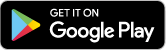
Актуальную версию приложения для Huawei/Honor без сервисов Google Вы также можете загрузить
в магазине приложений AppGallery
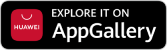
Устройства на базе Windows CE (автонавигаторы)
Navitel Navigator Update Center – программа для автоматической установки обновлений программы и карт (только для ПК под управлением Windows 7 или выше).
Ей следует пользоваться только для обновления работающей программы. Если программа не запускается на устройстве или была удалена — восстановите программу вручную по инструкции.
Для обновления необходимо загрузить программу Navitel Navigator Update Center на ПК и следовать шагам, описанным в инструкции по ее использованию.



Сборки программы Навител Навигатор для Windows CE:
Не предназначены для навигаторов, выпущенных под собственной торговой маркой NAVITEL® с 2016 года. Для восстановления ПО на этих навигаторах следуйте инструкции.
- STD_EXT_INET, ZIP — версия с поддержкой онлайн-сервисов для портативных навигаторов без внутренней памяти и автомобильных магнитол (регистрация на номер SD-карты)
- STD_EXT, ZIP — версия без поддержки онлайн-сервисов для портативных навигаторов без внутренней памяти и автомобильных магнитол (регистрация на номер SD-карты)
- STD_INT_INET, ZIP — версия с поддержкой онлайн-сервисов для портативных навигаторов с внутренней памятью от 2 Гб (регистрация на номер устройства)
- STD_INT, ZIP — версия без поддержки онлайн-сервисов для портативных навигаторов с внутренней памятью от 2 Гб (регистрация на номер устройства)
Устройства на базе iOS
Установка программы возможна только при помощи встроенного магазина приложений.
Навител Мониторинг
Версия для мобильных устройств на OC Android: